windows10游戏怎么全屏设置 windows10电脑游戏全屏如何设置
更新时间:2023-07-24 14:34:51作者:runxin
对于喜欢在windows10电脑上玩游戏的用户来说,往往会将游戏画面进行全屏显示,也能够有效体验玩家游戏体验,当然难免有些用户的windows10系统在运行游戏时,总是出现窗口的游戏画面,对此windows10游戏怎么全屏设置呢?在本文中小编就给大家带来windows10电脑游戏全屏设置方法。
具体方法:
1、win+R打开运行,然后输入regedit。

2、依次打开HKEY_CURRENT_USERSoftwareBlizzard EntertainmentWarcraft IIIVideo。
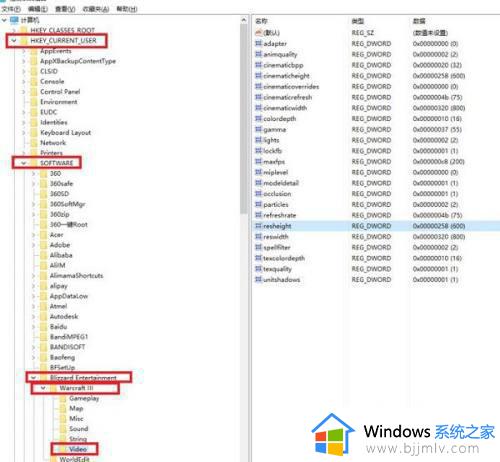
3、在Video文件里面找到reswidth和resheight文件。
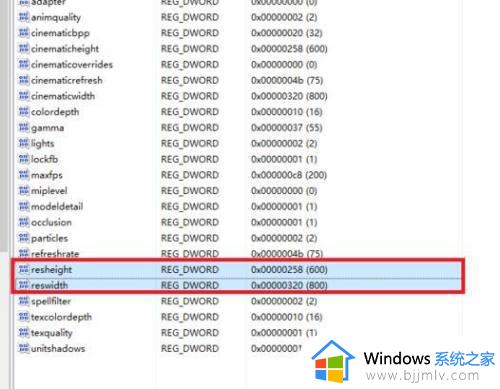
4、然后双击reswidth,设置成图中的数据。
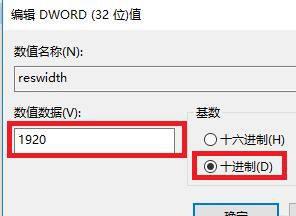
5、然后再双击打开resheight,然后设置成下面图中的数据。
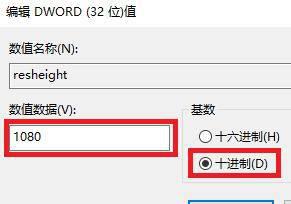
以上就是小编给大家分享的windows10电脑游戏全屏设置方法了,如果有不了解的用户就可以按照小编的方法来进行操作了,相信是可以帮助到一些新用户的。
windows10游戏怎么全屏设置 windows10电脑游戏全屏如何设置相关教程
- windows10屏幕锁屏怎么设置 电脑windows10如何锁屏设置
- windows10怎么设置锁屏壁纸 windows10电脑如何设置锁屏壁纸
- windows10分屏多窗口设置方法 windows10电脑屏幕如何分屏多窗口
- windows10如何设置锁屏时间 windows10设置锁屏时间在哪里
- windows10屏幕保护设置时间在哪 windows10如何设置屏幕保护时间
- win10魔兽争霸全屏怎么设置 魔兽争霸全屏设置步骤win10
- win10 游戏全屏怎么设置 win10系统游戏全屏的设置教程
- win10全屏开始菜单设置方法 win10怎么设置全屏显示开始菜单
- 红警2全屏设置win10详细步骤 win10红警2怎么设置全屏
- windows10锁屏密码设置方法 windows10怎么设置密码锁屏
- win10如何看是否激活成功?怎么看win10是否激活状态
- win10怎么调语言设置 win10语言设置教程
- win10如何开启数据执行保护模式 win10怎么打开数据执行保护功能
- windows10怎么改文件属性 win10如何修改文件属性
- win10网络适配器驱动未检测到怎么办 win10未检测网络适配器的驱动程序处理方法
- win10的快速启动关闭设置方法 win10系统的快速启动怎么关闭
热门推荐
win10系统教程推荐
- 1 windows10怎么改名字 如何更改Windows10用户名
- 2 win10如何扩大c盘容量 win10怎么扩大c盘空间
- 3 windows10怎么改壁纸 更改win10桌面背景的步骤
- 4 win10显示扬声器未接入设备怎么办 win10电脑显示扬声器未接入处理方法
- 5 win10新建文件夹不见了怎么办 win10系统新建文件夹没有处理方法
- 6 windows10怎么不让电脑锁屏 win10系统如何彻底关掉自动锁屏
- 7 win10无线投屏搜索不到电视怎么办 win10无线投屏搜索不到电视如何处理
- 8 win10怎么备份磁盘的所有东西?win10如何备份磁盘文件数据
- 9 win10怎么把麦克风声音调大 win10如何把麦克风音量调大
- 10 win10看硬盘信息怎么查询 win10在哪里看硬盘信息
win10系统推荐